Все способы:
- Настраиваем Elementary OS после установки
- Обновление системных компонентов
- Установка GDEBI
- Включение репозиториев PPA и инсталляция Tweaks
- Установка браузеров
- Добавление кодеков и проигрывателя медиафайлов
- Отключение гостевой сессии
- Управление питанием для ноутбуков
- Установка драйверов для видеокарты NVIDIA
- Установка Java JRE / JDK
- Установка дополнительного программного обеспечения
- Настройка прав доступа
- Вопросы и ответы: 9
Платформа Elementary OS основана на Ubuntu и по умолчанию использует графическую оболочку Pantheon. Последняя версия 5.0 вышла практически сразу же после последнего обновления Ubuntu и предоставляет ряд расширенных возможностей. Однако сегодня речь пойдет не о преимуществах и недостатках этой операционной системы, а о процедуре ее первичной настройки после инсталляции. Данному процессу нужно уделить особое внимание, поскольку правильная конфигурация позволяет в полной мере насладиться комфортной работой за компьютером.
Настраиваем Elementary OS после установки
Минимальное, что нужно сделать сразу же после первого запуска Elementary OS — установить необходимый набор программного обеспечения. Далее следует настроить уже все присутствующие компоненты для оптимального взаимодействия. Чем детальнее будет первичная настройка, тем меньше дополнительных действий придется осуществлять уже во время полноценной работы с этой платформой. Мы разделили сегодняшнюю задачу на несколько шагов, чтобы максимально упростить понимание операции для начинающих пользователей.
Читайте также:
Достоинства и недостатки дистрибутивов на ядре Linux
Обновление системных компонентов
Обычно на компьютер инсталлируется чистая релизная версия, которая не включает в себя все последующие обновления. Поэтому в первую очередь требуется добавить все нововведения, выпущенные за время существования сборки.Эти действия осуществляются через классическую консоль и выглядят таким образом:
- Откройте стандартную консоль любым удобным образом, например, через меню приложений или зажатием комбинации клавиш Ctrl + Alt + T. Здесь введите первую команду
sudo apt-get update. - Подтвердите действие вводом пароля от учетной записи суперпользователя. В Elementary OS, в отличие от других дистрибутивов, вводимые символы пароля отображаются в виде звездочек.
- Для выполнения обновления вам потребуется активное подключение к интернету, благо оно настраивается автоматически. Ожидайте завершения добавления новых библиотек.
- Примените все установленные компоненты через
sudo apt-get upgrade. - При появлении запроса о скачивании подтвердите его, выбрав вариант Д.

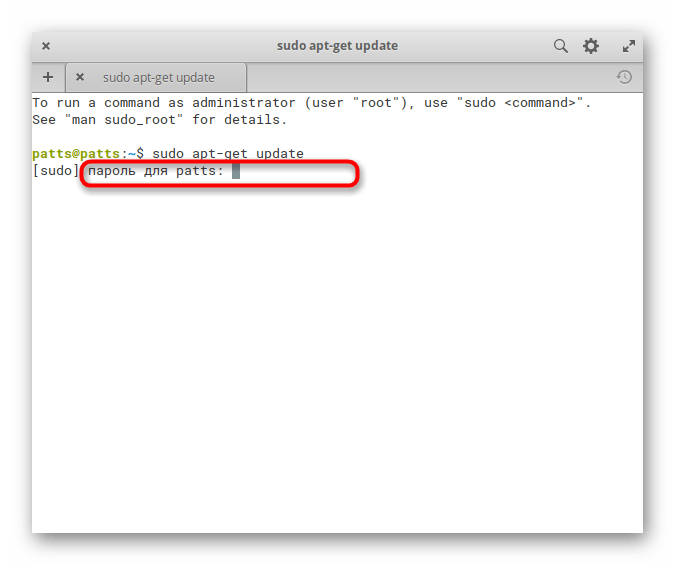
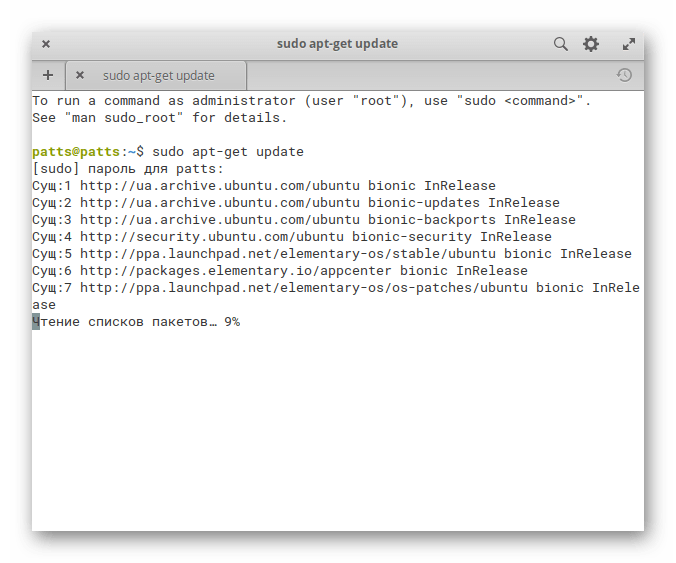
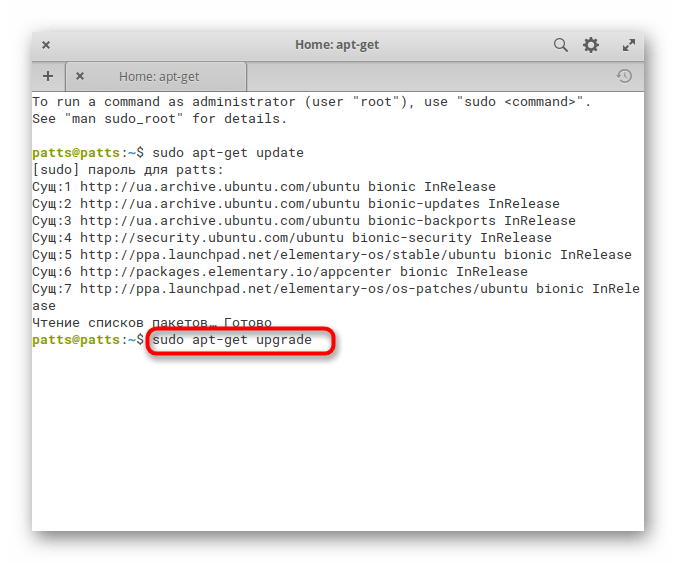
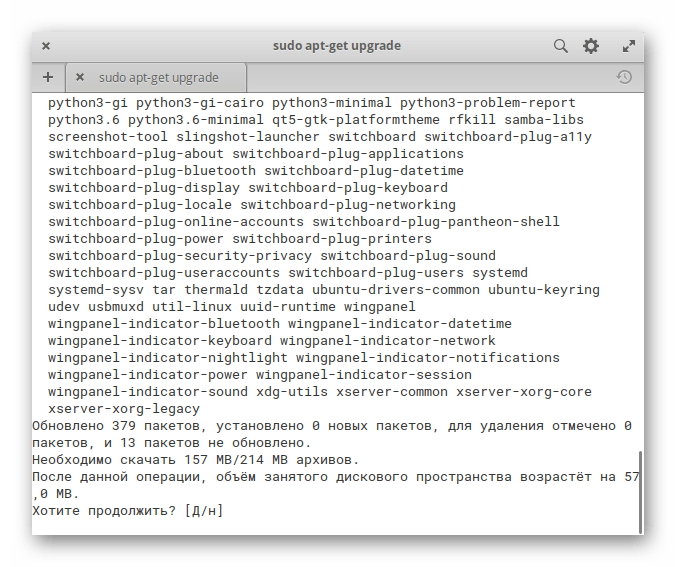
Если вы являетесь сторонником графического интерфейса, это же действие можно произвести через меню приложений. Через поиск запустите «AppCenter».
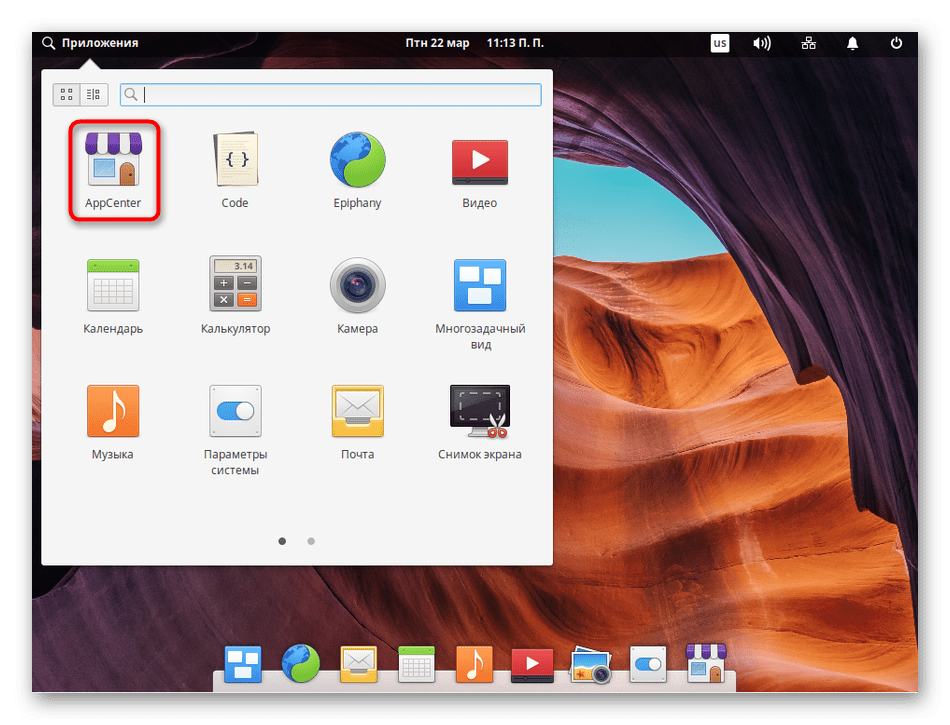
Нажмите на «Обновления операционной системы» и дожидайтесь окончания инсталляции нововведений.
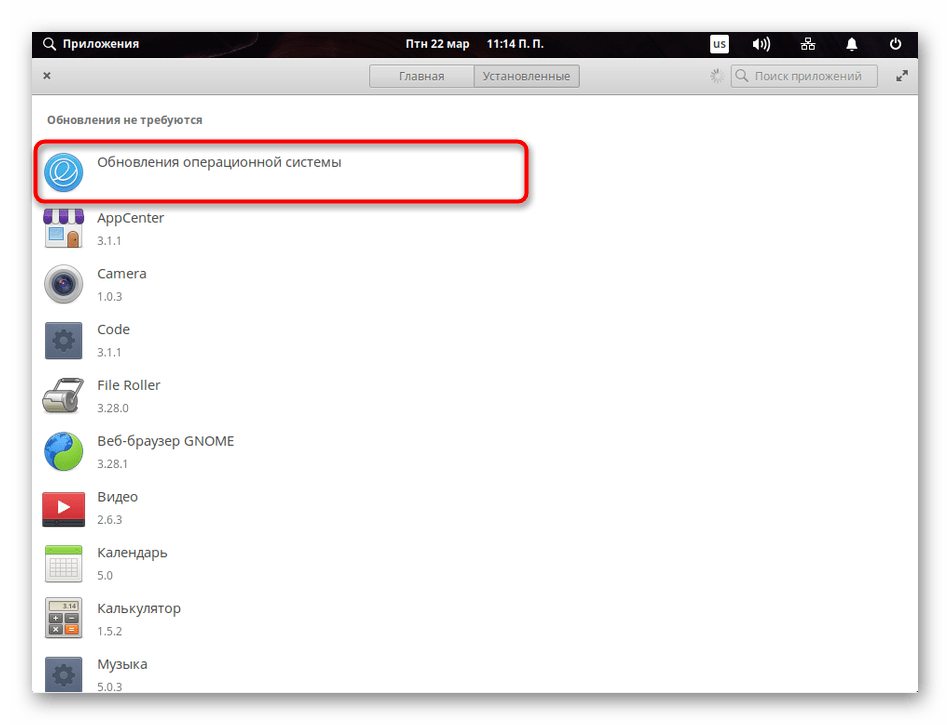
Важно не пропускать этот шаг, поскольку только при наличии всех новых компонентов в системе количество ошибок при выполнении других операций значительно уменьшится, потому что большинство из них связано именно с отсутствием важных библиотек.
Установка GDEBI
Пользователи Ubuntu уже столкнулись с тем, что установка DEB-пакетов доступна не только через «Терминал», но и через файловый менеджер. Достаточно только дважды щелкнуть на директории, как она тут же запустится через стандартное приложение и начнется процедура инсталляции. По умолчанию в рассматриваемой сегодня ОС инсталляция файлов формата DEB возможна только через консоль, но установка простой программы GDEBI позволит делать это через GUI.
- Вставьте в «Терминале» строку
sudo apt install gdebiи нажмите на клавишу Enter. - Активируйте права суперпользователя.
- Подтвердите запрос о добавлении новых файлов при его появлении.

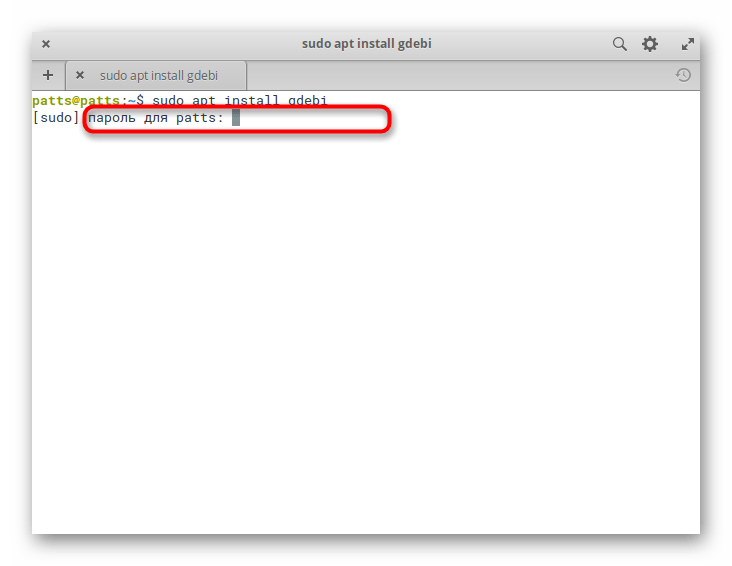

Теперь в случае наличия DEB-пакетов их можно просто запустить, после чего откроется новое окно и будет предложено начать операцию установки программного обеспечения.
Включение репозиториев PPA и инсталляция Tweaks
Мы решили объединить процедуру активации поддержки пользовательских хранилищ и установку Tweaks — инструмента для настройки внешнего вида, поскольку эти два процесса взаимосвязаны. Если же у вас нет желания заниматься настройкой внешнего вида, просто активируйте репозитории, а часть с добавлением конфигурационной утилиты пропустите.
- Активация PPA происходит через команду
sudo apt-get install software-properties-common. - Далее из пользовательского хранилища загружаются компоненты Elementary Tweaks путем ввода
sudo add-apt-repository ppa:philip.scott/elementary-tweaks. - Подтвердите добавление репозитория нажатием на Enter.
- Обновите системные библиотеки уже знакомым выражением
sudo apt update. - Завершите установку инструмента
sudo apt install elementary-tweaks. - Теперь вы можете открыть меню и перейти в раздел «Параметры системы».
- Здесь будет располагаться новое меню «Твики».
- В нем присутствует множество параметров настройки оформления шрифтов, анимаций, файлов и отдельных окон.
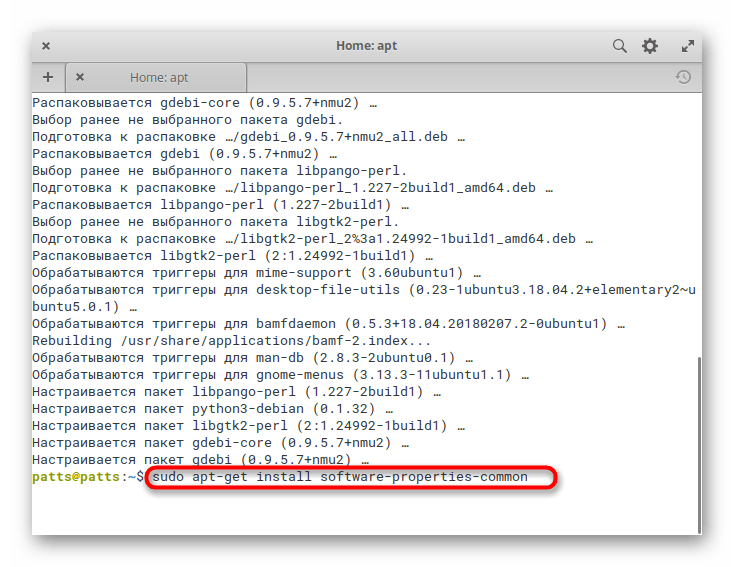

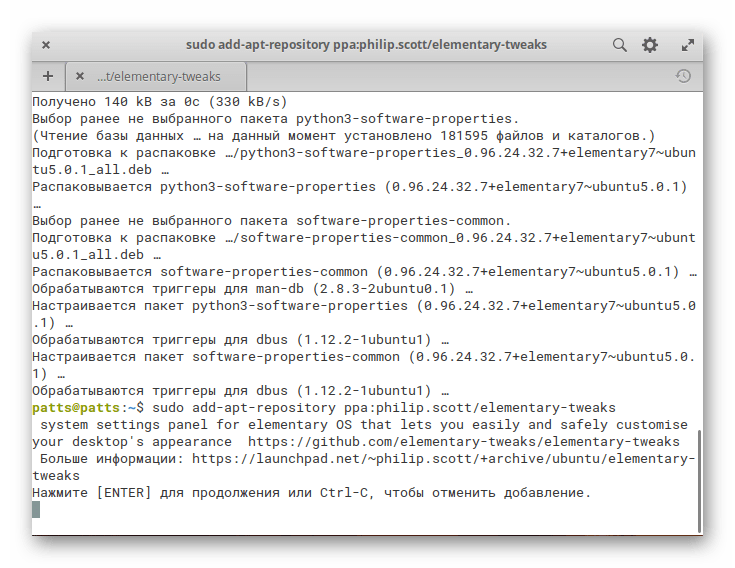

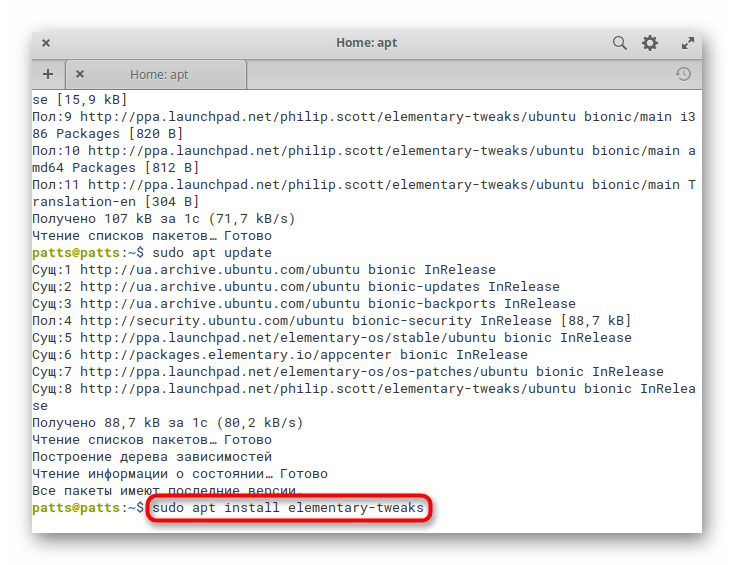

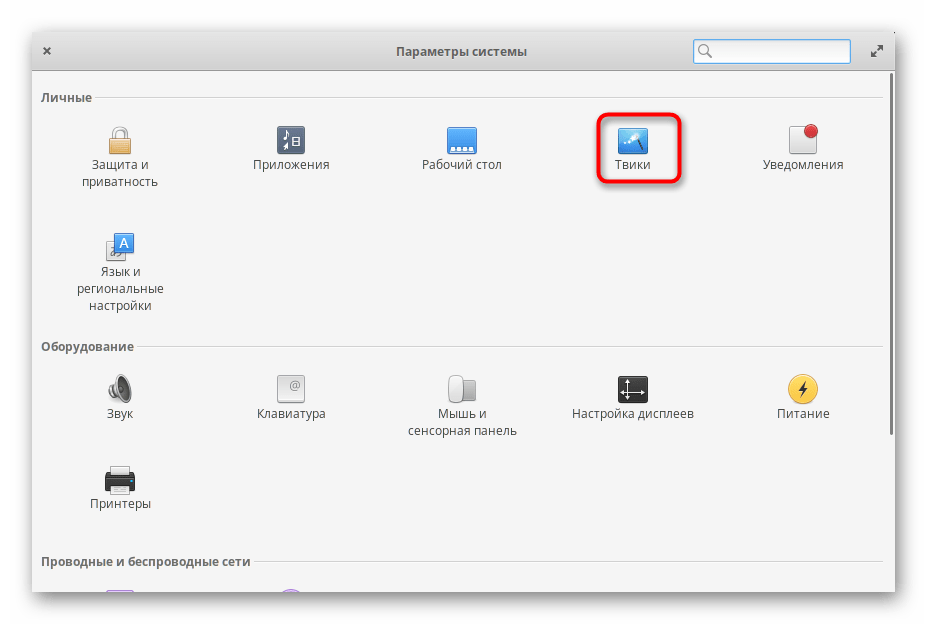
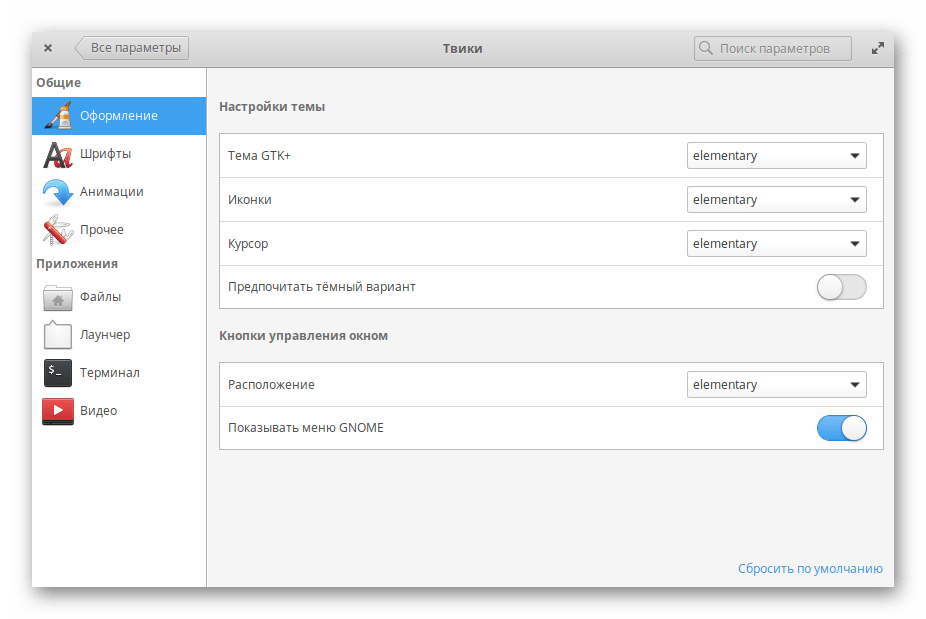
Конкретных рекомендаций по конфигурации оформления мы давать не будем, поскольку каждый параметр редактируется индивидуально. Хотелось бы только отметить, что управление этим инструментом интуитивно понятно и разберется с ним даже неопытный пользователь.
Установка браузеров
Сейчас многие разработчики веб-обозревателей создают версии своих продуктов для операционных систем на базе Linux, особенно, когда сами браузеры сделаны на открытом движке Chromium, поскольку это значительно упрощает процесс адаптации.
- В консоли пропишите команду
sudo apt install firefox. - Введите пароль для активации прав суперпользователя.
- Подтвердите добавление новых системных компонентов. По завершении установки браузер автоматически станет основным и будет доступен для запуска через меню приложений.
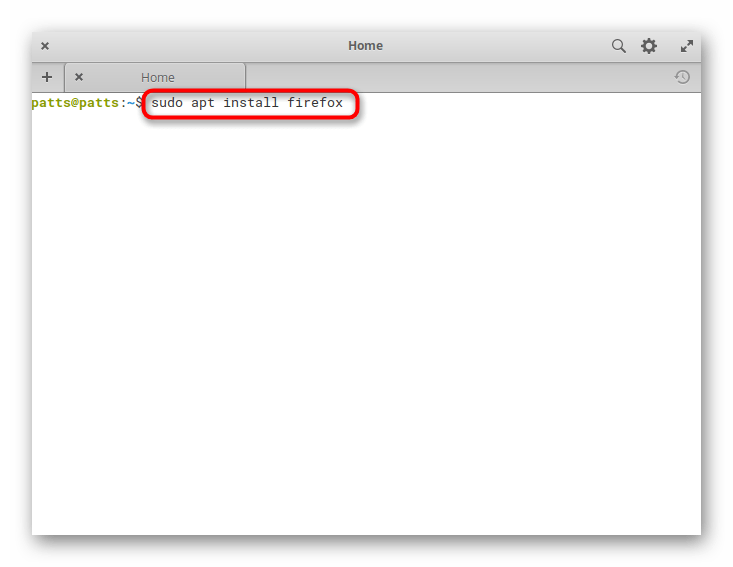

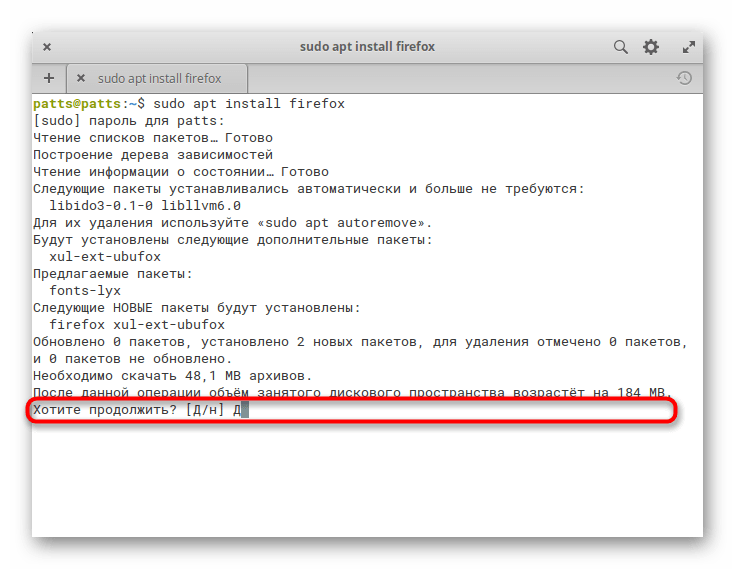
Если же вы желаете установить чистый Chromium, сделать это можно, введя sudo apt install chromium-browser. Инструкции по инсталляции других популярных обозревателей ищите в отдельных материалах далее.
Подробнее: Установка Яндекс.Браузера / Google Chrome в Linux
Добавление кодеков и проигрывателя медиафайлов
Пользователи Elementary OS достаточно часто сталкиваются с необходимостью запуска видео или аудио на компьютере. К сожалению, стандартная комплектация системы не включает в себя ни плеера, ни необходимых кодеков, из-за чего их требуется установить вручную. Для начала добавим кодеки:
- Впишите в «Терминал» строку
sudo apt install ubuntu-restricted-extras libavcodec-extra ffmpegи нажмите на Enter. - Появится окно установки пакета. Подтвердите лицензионное соглашение и следуйте простой инструкции.
- Осталось только установить плеер. За пример возьмем популярное решение VLC. Инсталлируется он из официального хранилища
sudo apt install vlc.
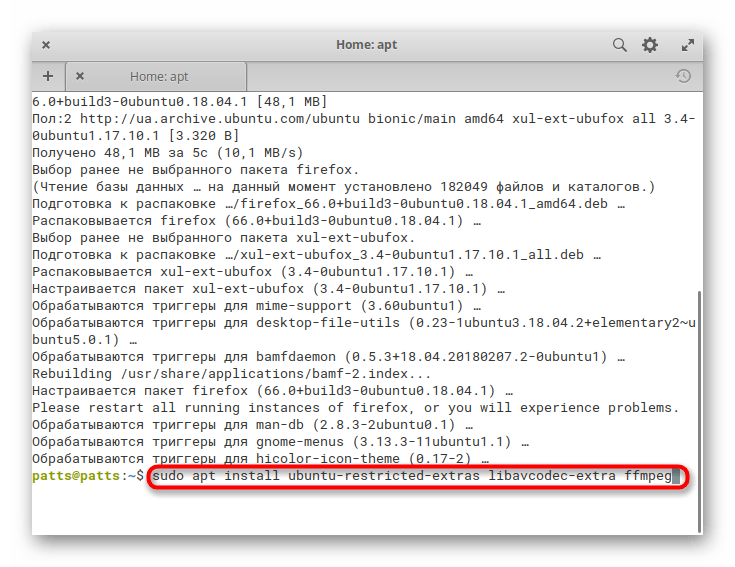


Теперь все медиафайлы будут запускаться через этот проигрыватель по умолчанию и все они должны быть совместимы, поскольку ранее мы добавили необходимые кодеки. Что касается воспроизведения видео и открытия различных приложений в браузере, то здесь такие кодеки и плеер будут бесполезны. Нужно добавить в систему Flash Player, а о том, как это сделать, читайте в другом нашем материале по следующей ссылке.
Читайте также: Установка Adobe Flash Player в Linux
Отключение гостевой сессии
По умолчанию в Elementary OS присутствует гостевая сессия, которая позволяет войти в систему без ввода пароля. Конечно, доступ при этом будет достаточно ограничен, но некоторые действия гость все же сможет выполнить. Во избежание таких несанкционированных авторизаций рекомендуется отключить гостевую сессию, а делается это одной командой sudo sh -c "echo 'allow-guest=false' >> /usr/share/lightdm/lightdm.conf.d/40-pantheon-greeter.conf".
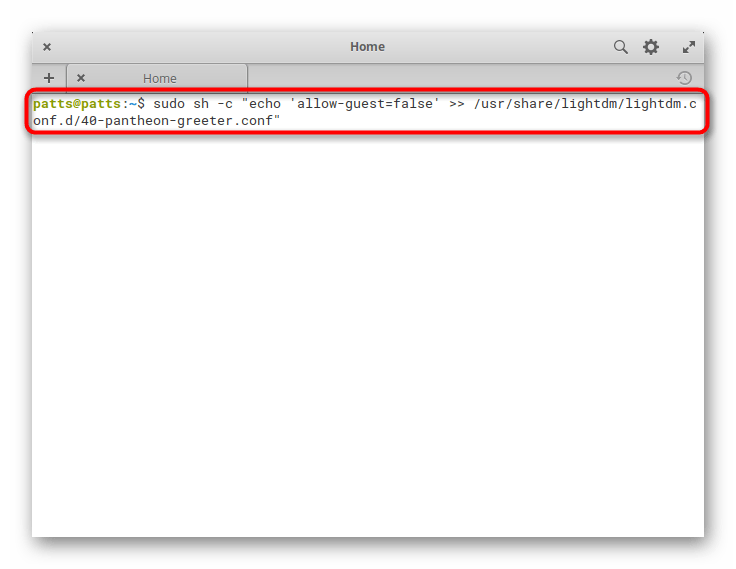
После этого при входе в систему будет отображаться только активная учетная запись и всегда понадобится вводить пароль, чтобы произвести успешную авторизацию.
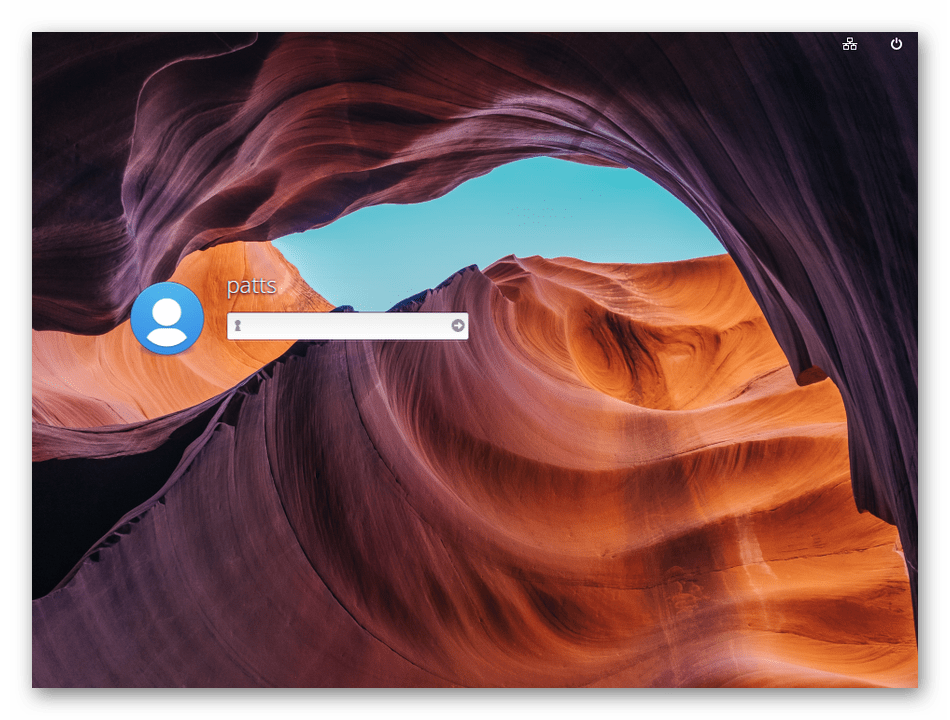
Хоть дистрибутивы на ядре Linux и считаются самыми безопасными, некоторые юзеры заинтересованы в обеспечении дополнительной безопасности. Ее предоставляют программы-антивирусы. Если вы желаете установить такое ПО, читайте нашу следующую статью.
Читайте также: Популярные антивирусы для Linux
Управление питанием для ноутбуков
Некоторые юзеры устанавливают рассматриваемую платформу на ноутбуки. В стандартной комплектации нет средства по управлению питанием, то есть настроить яркость или выставить энергосберегающий режим не получится. Однако добавить инструмент по конфигурации этих параметров, называющийся TLP, можно самостоятельно.
- Первоочередно в систему добавляется пользовательский репозиторий через команду
sudo add-apt-repository ppa:linrunner/tlp. - Подтвердите добавление нажатием на Enter.
- Обновите системные библиотеки:
sudo apt update. - Установите инструмент с помощью
sudo apt install tlp tlp-rdw. - Откроется дополнительное окно настройки пакета. Следуйте приведенным в нем инструкциям.
- Запустите компонент командой
sudo tlp start. Теперь в меню «Параметры системы» появился отдельный раздел для конфигурации батареи лэптопа.

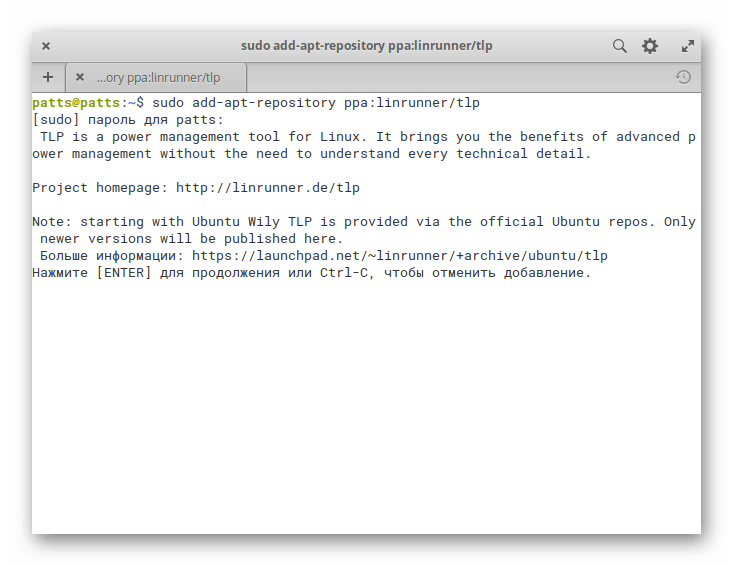




Установка драйверов для видеокарты NVIDIA
Обычно подходящий графический драйвер после установки ОС определяется автоматически, однако с необходимостью дополнительной инсталляции ПО чаще всего сталкиваются обладатели видеокарт NVIDIA. Такая задача возникает из-за различий версий в официальных и пользовательских хранилищах. Детальное руководство по этой теме ищите далее.
Подробнее: Установка драйверов для видеокарты NVIDIA в Linux
Установка Java JRE / JDK
Компоненты Java в Elementary OS требуются для запуска многих приложений и веб-сайтов. По умолчанию этот элемент системы тоже отсутствует, поэтому его требуется добавить вручную. Существует четыре доступных метода инсталляции, каждый из которых будет максимально полезен в определенных ситуациях. Советуем ознакомиться с каждым из них и выбрать наиболее подходящий.
Подробнее: Установка Java JRE / JDK в Linux
Установка дополнительного программного обеспечения
Программы и утилиты в Elementary OS устанавливаются точно так же, как и в Ubuntu, а основным форматом пакетов считается DEB. Однако это не отменяет того факта, что даже такой тип пакетов можно установить разными методами, например, скачав из официального хранилища или пользовательского репозитория. Развернутое руководство по теме установки программ вы найдете в другой нашей статье по ссылке ниже, мы же бы хотели показать несколько команд для быстрого добавления популярных приложений:
Видеоплеер MPV:
sudo add-apt-repository ppa:mc3man/mpv-tests
sudo apt update
sudo apt install mpv
Графический редактор Gimp:
sudo add-apt-repository ppa:otto-kesselgulasch/gimp
sudo apt update
sudo apt install gimp
Мессенджер Telegram:
sudo add-apt-repository ppa:atareao/telegram
sudo apt-get update
sudo apt-get install telegram
Пакет офисных приложений LibreOffice:
sudo add-apt-repository ppa:libreoffice/libreoffice-prereleases
sudo apt update
sudo apt install libreoffice
Подробнее: Установка программ в Linux
Настройка прав доступа
По завершении всех процедур осталось только создать дополнительных учетных записей, если компьютером пользуется несколько человек, а также настроить права доступа для каждой из них. Благодаря выставлению таких прав вы обеспечите распределение привилегий и создадите границы между системными и пользовательскими директориями. Поэтому каждый юзер получит доступ только к отведенным ему файлам.
Подробнее: Настройка прав доступа в Linux
На этом процедура основной конфигурации Elementary OS после установки завершена, ознакомиться со всеми оставшимися параметрами можно в соответствующем меню, перейдя в него через графическую оболочку. Если вы впервые сталкиваетесь с работой на подобных платформах, рекомендуем изучить материал по основам управления, который был создан разработчиками Элементари ОС.
 Наша группа в TelegramПолезные советы и помощь
Наша группа в TelegramПолезные советы и помощь
 lumpics.ru
lumpics.ru
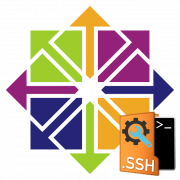


Здравствуйте. Установил вместо caps lock backspace, но данная кнопка при удалении символов требует не единого нажатия клавиши, а для каждого символа одно нажавите. Как можно это исправить? Заранее спасибо.
просто так запущенная программа gdebi не установит скачанный deb пакет, программу нужно запускать из терминала sudo gdebi-gtk тогда все прекрасно установится.
у меня два вопроса: как безопасно извлечь флешку? и как увеличить скорость прокрутки колёсиком?
СЛИШКОМ МНОГО ВОДЫ И ССЫЛОК НА ДОПОЛНИТЕЛЬНЫЕ НАСТРОЙКИ.
В каком месте тут много воды?
Как для новичков по моему самое то.
А можно в Elementary модемное мобильное соединение создать?, а то думаю перейти на Elementary c Mint, а пользуюсь модемом, или там как в Mint?
Здравствуйте, Сергей. Скорее всего будет так же, как и в Mint, однако гарантий мы давать не можем, поскольку точно неизвестна совместимость этой операционной системы с разными модемами. Если вы уточните информацию по поводу используемой модели, мы попробуем предоставить достоверную информацию.
Отличная статья о первоначальной настройке системы. Настроил так свою первую Linux Elementary OS 5.1 Hera.
Огромная благодарность автору!!
Существует одна проблема: при установке на MacBook Pro или iMac, если загрузиться с установочной флешки система работает отлично и WiFi, но вот после установки придется выкручиваться для установки проприетарных драйверов.